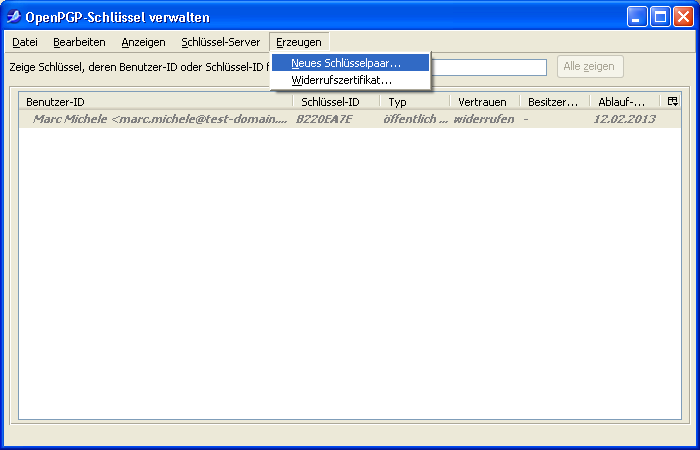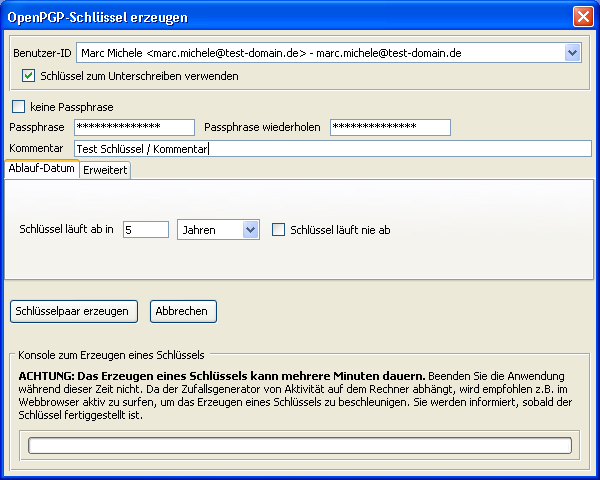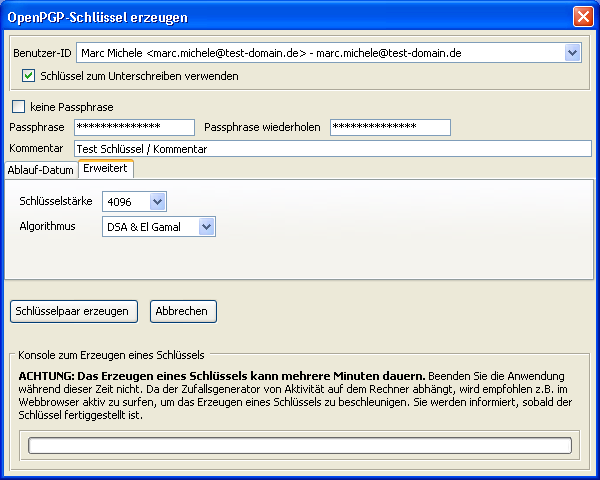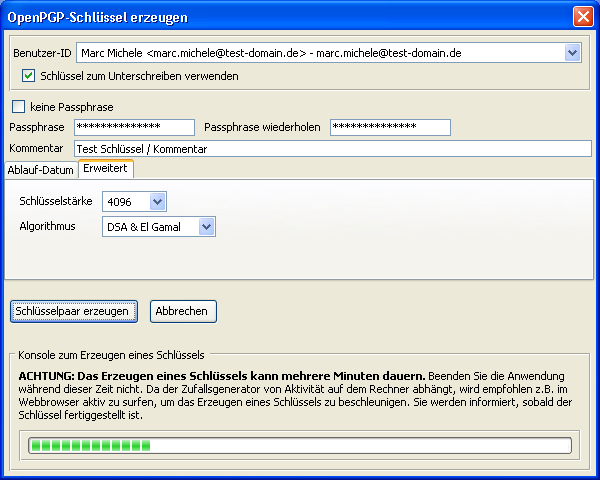pgptutorial.de
Turorials zum Thema PGPvon Marc Michele
Erzeugen eines Schlüsselpaares
In diesem Abschnitt wird gezeigt wie man ein neues Schlüsselpaar erzeugt. Dazu klicken Sie bitte im Enigmail Verwaltungstool auf Erzeugen und danach auf Neues Schlüsselpaar (siehe Abbildung 10.45).
Es sollte sich nun das Fenster aus Abbildung 10.46 öffnen, in dem Sie die Daten die benötigt werden um ein neues Schlüsselpar zu erstellen eingeben.
Als Erstes wählen Sie den Email-Account aus für den ein neues Schlüsselpaar erzeugt werden soll. Als Nächstes tragen Sie bitte Ihre mit Bedacht gewählte Passphrase in das dafür vorgesehene Feld ein.
Im Feld mit der Beschriftung Kommentar tragen Sie zum Beispiel den Verwedungszweck des Schlüssels ein. Die standardmäßige Schlüsselgültigkeit von fünf Jahren ist ein guter Kompromiss zwischen Sicherheit und Komfort.
Mit einem Klick auf Erweitert gelangen Sie zu den Auswahlfeldern für die Schlüssellänge und den Algorithmus der zur Schlüsselerstellung genutzt wird. Hier wählen Sie 4096 Bit als Schlüssellänge und DSA & Elgamal als Verschlüsselungsverfahren aus (siehe Abbildung 10.47).
Mit einem Klick auf Schlüsselpaar erzeugen wird Ihnen die Frage gestellt, ob Sie ein neues Schlüsselpaar für die gewählte Email-Adresse erstellen möchten (siehe Abbildung 10.48).
Nachdem Sie die Frage mit Ja beantwortet haben, wird der Schlüsselerzeugungsprozess gestartet wie es in Abbildung 10.49 zu sehen ist. Die Erzeugung eines neuen Schlüsselpaares nimmt einige Zeit in Anspruch. Sie können den Erzeugungsprozess aber beschleunigen, indem Sie zum Beispiel aktiv in Ihrem Internetbrowser surfen.
Wenn der Schlüsselerzeugungsprozess beendet ist, werden Sie gefragt, ob Sie ein Rückrufzertifikat für das soeben erzeugte Schlüsselpaar erstellen möchten. Dieses sollten Sie tun, damit Sie zum Beispiel für den Fall, dass Sie die Passphrase vergessen haben, den Schlüssel unbrauchbar machen können (siehe Abbildung 10.50.
Mit einem Klick auf Ja gelangen Sie zu einem Fenster, in dem Sie den Dateinamen unter dem das Rückrufzertifikat gespeichert werden soll, eintragen und das Verzeichnis auswählen in das das Zertifikat gespeichert werden soll. Anschließend geht es weiter mit der Eingabemaske in der Sie Ihre Passphrase zur Bestätigung eingeben(siehe Abbildung 10.51).
Am Ende des Erzeugungsprozesses wird Ihnen in einer Dialogbox eine Zusammenfassung angezeigt, die Sie mit einem Klick auf Ok schließen um zum Enigmail-Verwaltungstool zurückzukehren (siehe Abbildung 10.52).